Kotak carian shift dari bar tugas untuk memulakan menu di Windows 10
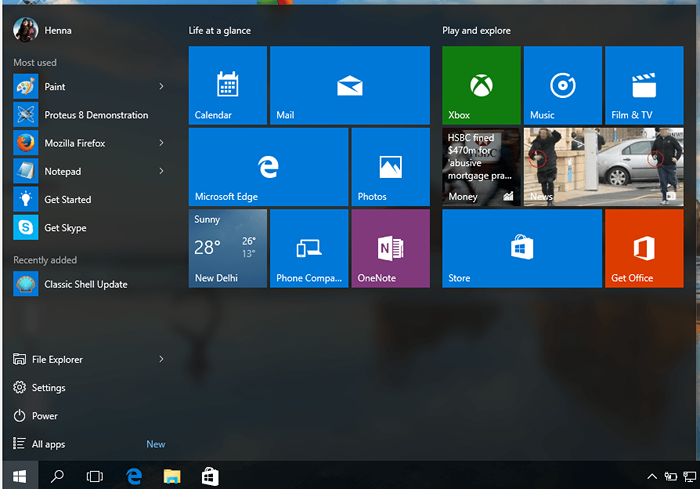
- 1258
- 79
- Marcus Kassulke
Kotak carian shift dari bar tugas untuk memulakan menu di Windows 10: - Windows 10 dibebaskan dalam penampilan baru.Anda mungkin menyedari bahawa di Windows 10, kotak carian telah dibawa ke bar tugas. Sebilangan daripada kita merasa sukar kerana tidak seperti versi Windows yang telah kita bekerjasama, bar tugas versi baru mengambil terlalu banyak ruang.Juga ramai pengguna tidak suka memukul atau mengklik ikon carian setiap kali kita ingin mencari sesuatu.
Sekarang anda mempunyai bar tugas berikut dan mula menu.
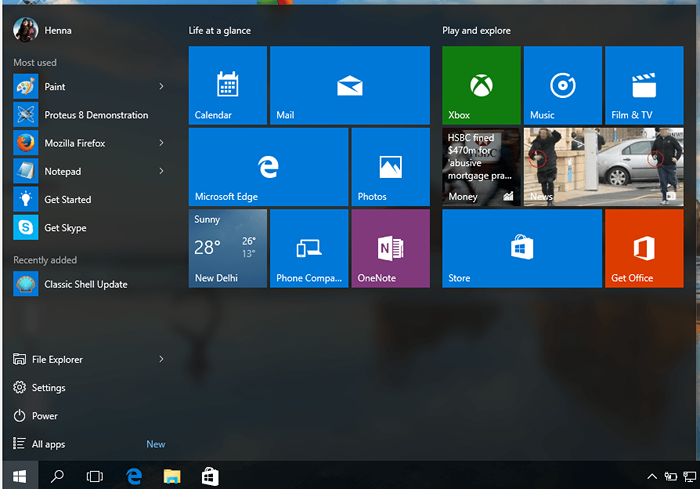
Sekiranya anda mahu, kami boleh memindahkan pilihan carian ke menu Mula dan menjadikan menu Mula kami kelihatan serupa dengan versi sebelumnya.Malangnya Windows 10 tidak memberikan pilihan untuk memindahkan kotak carian atau ikon carian dari bar tugas untuk memulakan menu.Sila ambil perhatian bahawa Windows 10 mempunyai pilihan sama ada mempunyai kotak carian atau ikon carian atau tidak ada di bar tugas. Tetapi jika anda tidak dapat meneruskan tanpa kotak carian di menu Mula, kami perlu pergi untuk beberapa alat pihak ketiga seperti Shell Classic, Start10 dll. Di sini saya ingin memperkenalkan sebelum anda alat bernama 'shell klasik' dan cara bagaimana kita dapat menggunakannya. Kami akan membincangkannya kerana yang lain tidak percuma.
1.Muat turun dan pasang :
Kita boleh memuat turun klasik dari laman webnya.Klik di sini untuk pergi ke halaman muat turun.
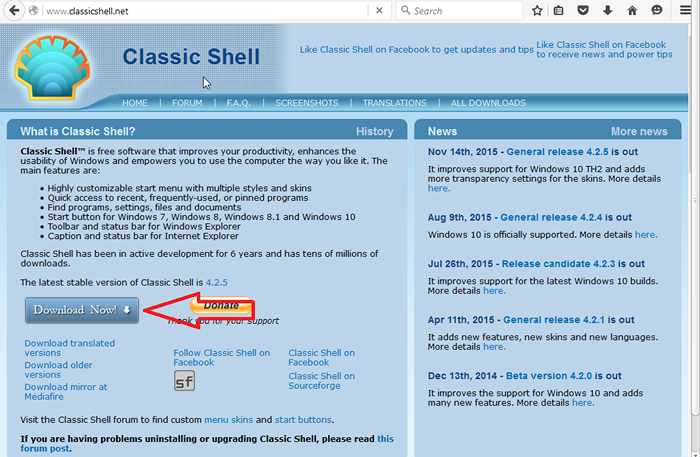
Klik pada butang 'Muat turun Sekarang' untuk memuat turun fail persediaan. Jalankan ia.Sekarang kami memasang ClassicShell di komputer kami.Sekarang anda mempunyai menu Mula yang diubahsuai.
Sekiranya anda memerlukan menu Mula lama anda, klik pada pilihan 'Mula Menu (Windows)' dalam menu Mula.
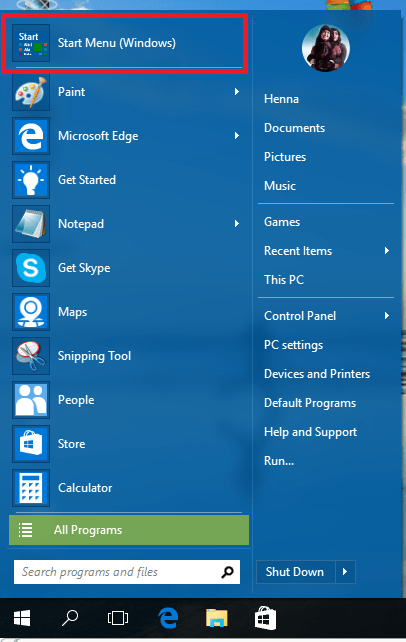
Anda boleh melancarkan kotak dialog ClassicShell pada mengklik butang Mula.
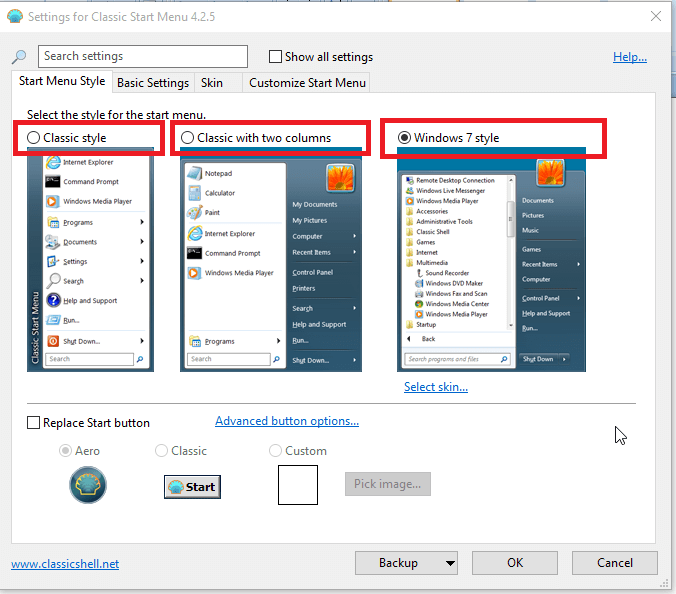
Di sini anda boleh memilih dari gaya seperti Gaya Klasik, Gaya Windows 7 dan lain -lain .Sekiranya anda jatuh cinta dengan mana -mana gaya yang diberikan, anda boleh memilikinya di semua Windows 10 baru anda juga ..
Lebih banyak pilihan untuk Menyesuaikan Menu Mula Anda juga tersedia di ClassicShell untuk memeriksa kotak semak 'Tunjukkan Semua Tetapan' di atas.
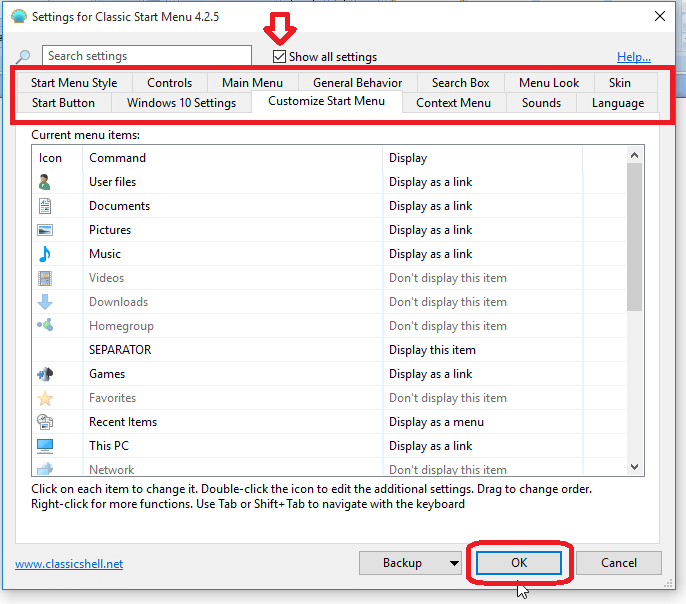
Klik OK untuk membuat perubahan.
Sekarang nikmati penampilan menu permulaan anda yang berbeza .. !
Semua yang terbaik 🙂
- « Cara Mengintegrasikan Google Calendar dengan Aplikasi Kalendar Windows 10/11
- Tidak termasuk fail, folder & aplikasi tertentu dari Windows 10 Defender »

